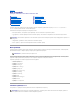Users Guide
2. ВыберитеSecurity Admin.
3. Введитепарольинажмитеклавишу<Enter>.
4. Введитепарольещераз, чтобыподтвердитьего. Нажмитеклавишу<Enter>.
5. Нажмитеклавиши<Ctrl><w>, чтобысохранитьизменения.
НазначениеIP-адреса
ПреждечемназначатькоммутаторуIP-адрес, необходимополучитьуадминистраторасетиследующиесведения:
l IP-адрескоммутатора
l Шлюзпоумолчаниюдлясети
l Сетеваямаскадляэтойсети
КакназначатькоммутаторуIP-адрес:
1. ВглавномменювыберитепунктSystem Manager. Нажмитеклавишу<Enter>.
2. ВыберитеIP Settings.
3. ВпервомполевведитеправильныйIP-адресдляэтойсистемы.
4. Вовторомполевведитесетевуюмаскудляэтойсети.
5. ВтретьемполевведитеIP-адресстандартногошлюзадлясети, вкоторуювходиткоммутатор.
6. Нажмитеклавиши<Ctrl><w>, чтобысохранитьизменения.
7. ПослеизмененияIP-адресанеобходимоперезагрузитьсистему. Дваждынажмитеклавишу<Esc>, чтобывернутьсявглавноеменю.
8. ВыберитепунктSystem Manager изатемReset, чтобыперезагрузитькоммутатор.
9. Подтвердитеперезагрузку.
Стекирование
Стековаяконфигурациякоммутаторовсоединяетот2 до6 устройстввстекекоммутаторов. Устройства, объединенныевпоследовательную
архитектуру(daisy-chain), используютпортыкаскадированияGigabit Stacking. СтекомможноуправлятькакединымобъектомчерезIP-адресили
последовательныйпорткорневогоустройства.
ПРИМЕЧАНИЕ. Еслизащитаспомощьюпаролявключена, новашсобственныйпарольнезадан, стандартныйпарольswitch. Имя
пользователявсегдаroot.
ЗАМЕЧАНИЕ. Чтобыизменениявступиливсилу, необходимоперезагрузитьсистемусостраницыSystem Manager/Reset.
ЗАМЕЧАНИЕ. Еслииспользуетсясистемасавтономнойконфигурацией, стековыйкабель, входящийвкомплектпоставкикоммутатора, не
используется.